
콘텐츠
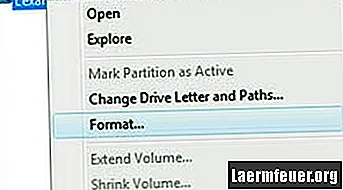
Pendrive는 작고 휴대하기 쉬운 장치로 많은 양의 데이터를 전송하고 전송하는 데 사용됩니다. 장치에서 데이터를 전송하려고 할 때 컴퓨터에서 플래시 드라이브 인식 오류가 발생하면 드라이브를 다시 포맷해야하며 컴퓨터 운영 체제에서 제공하는 포맷 옵션을 사용하여 쉽게 수행 할 수 있습니다. .
1 단계
컴퓨터에서 펜 드라이브를 분리하고 다른 컴퓨터의 빈 USB 포트에 연결합니다. pendrive가 두 번째 컴퓨터에서 올바르게 작동하는지 확인하십시오. 이는 pendrive 자체가 아니라 첫 번째 컴퓨터의 USB 포트에 문제가 있음을 나타냅니다.
2 단계
두 번째 컴퓨터에서 드라이브가 인식되지 않으면 USB 스틱을 원래 USB 포트에 다시 연결합니다. Windows "시작"버튼을 클릭합니다.
3 단계
"제어판"옵션을 선택한 다음 옵션 목록을 스크롤하여 "관리 도구"를 클릭하십시오. "컴퓨터 관리"라는 새 메뉴의 화면에 나타나는 첫 번째 옵션을 두 번 클릭합니다.
4 단계
나타나는 새 창의 오른쪽 창에서 옵션을 스크롤하고 "디스크 관리"항목 옆에있는 "+"기호를 클릭합니다. 창의 가운데 창에서 pendrive의 이름을 찾아 오른쪽 마우스 버튼으로 클릭합니다. 나타나는 메뉴에서 "포맷 ..."이라는 옵션을 클릭합니다.
5 단계
드라이브를 포맷 할 것인지 묻는 드롭 다운 상자가 나타날 때까지 기다렸다가 "예"를 클릭하십시오. 드롭 다운 메뉴에서 "NTFS"옵션을 선택하고 "포맷 시작"을 클릭합니다.
6 단계
포맷 프로세스가 완전히 완료되면 제어판으로 돌아갑니다. 운영 체제에서 수행해야 할 작업을 묻는 새 창이 열리면 "장치 관리자"및 "계속"을 클릭하십시오.
7 단계
"범용 직렬 버스 어댑터"옵션 옆에있는 "+"기호를 클릭하여 새 메뉴를 엽니 다. 사용중인 USB 포트를 마우스 오른쪽 버튼으로 클릭하고 "드라이버 업데이트"를 선택합니다. 드라이버가 다운로드를 마칠 때까지 기다린 다음 pendrive를 다시 사용해보십시오.